Zakupiłeś nowy Apple TV 4K i po wstępnej konfiguracji zapewne chcesz zainstalować swoje preferowane aplikacje. Cały proces dodawania aplikacji jest niezwykle prosty, a dostępnych jest wiele metod instalacji, a także łatwego porządkowania ikon na ekranie Apple TV 4K. Niezależnie od tego, czy planujesz oddać się fascynującym grom na Apple TV, czy też chcesz korzystać z ulubionych platform streamingowych, takich jak Netflix, ten przewodnik pokaże Ci, jak dodawać aplikacje na Apple TV.
Instalacja aplikacji na Apple TV (tvOS) w 2022 roku
Niezależnie od tego, czy poszukujesz nowych aplikacji, chcesz ponownie pobrać te, które już wcześniej używałeś, czy też pragniesz dostosować wygląd ekranu głównego tvOS do swoich potrzeb, omówimy wszystkie te kwestie w tym artykule. Możesz skorzystać z poniższego spisu treści, aby przejść bezpośrednio do interesującej Cię sekcji.
Jak dodawać aplikacje na Apple TV?
Na początku zapoznajmy się z procesem instalowania nowych (oraz wcześniej używanych) aplikacji na Apple TV. Skupimy się na tym, jak pobierać nowe aplikacje i ponownie instalować te, które już kiedyś były używane.
Instalacja nowych aplikacji na Apple TV
- Uruchom App Store na swoim Apple TV.
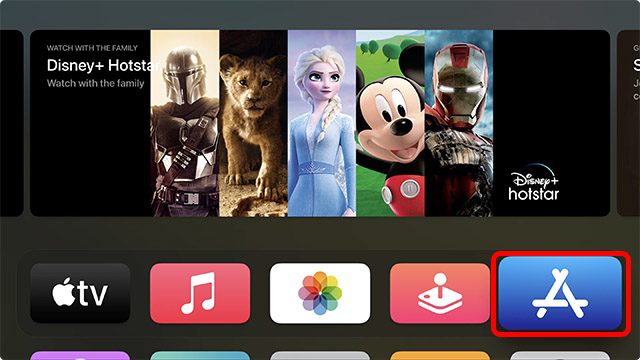
- W tym miejscu możesz przejrzeć polecane aplikacje Apple w zakładce „Odkryj” lub przejść do innych zakładek, aby znaleźć aplikacje, gry oraz gry z Apple Arcade na Apple TV.
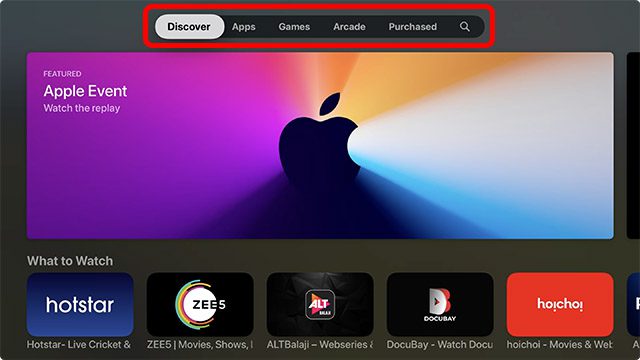
- Przejdź do ikony „Szukaj” na Apple TV.
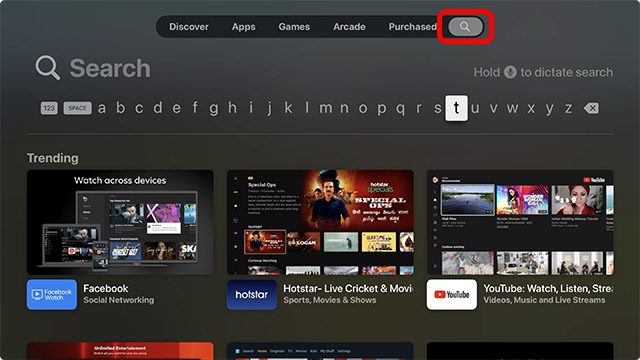
- Możesz teraz zacząć wpisywać nazwę aplikacji, której szukasz, lub przytrzymać ikonę mikrofonu na pilocie Apple TV, aby podyktować wyszukiwaną aplikację. W tym przykładzie wyszukamy i zainstalujemy aplikację „Just Watch”.
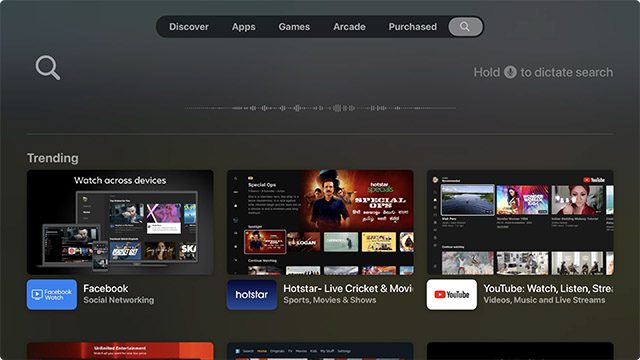
- Po wpisaniu (lub wypowiedzeniu) nazwy aplikacji, wybierz ją z listy wyników.
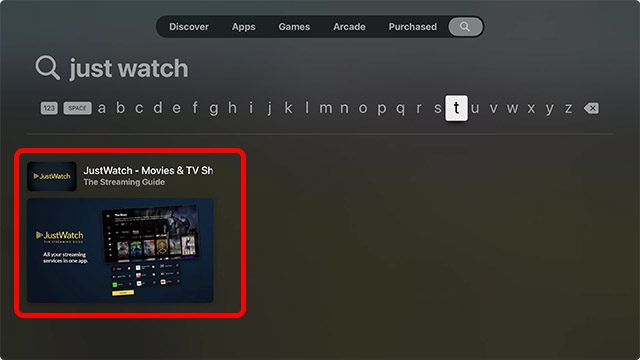
- Naciśnij środkowy przycisk na pilocie, aby przejść do strony aplikacji w App Store, a następnie wybierz przycisk „Pobierz”. Jeżeli jest to aplikacja, którą już kiedyś pobierałeś, zamiast tego pojawi się ikona ponownego pobierania (chmura ze strzałką w dół).
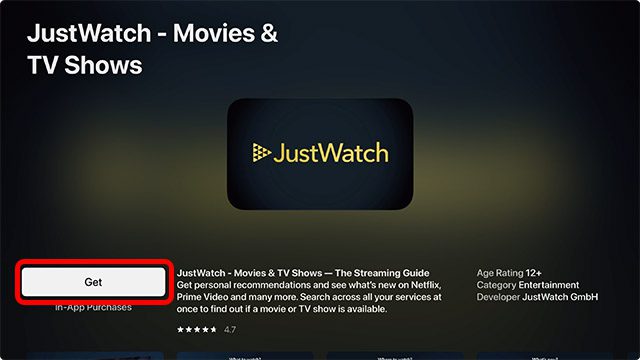
Uwaga: Apple TV może wymagać potwierdzenia hasła Apple ID przed pobraniem aplikacji. Możesz łatwo wprowadzić hasło za pomocą swojego iPhone’a. Możesz także używać iPhone’a do sterowania Apple TV.
Jak ponownie pobrać aplikacje?
Jeśli wcześniej zakupiłeś lub pobrałeś aplikację na Apple TV 4K i później ją usunąłeś, nadal możesz do niej łatwo uzyskać dostęp. Poniżej opisujemy, jak ponownie pobrać aplikacje w systemie tvOS 15, wyszukując je lub przeglądając listę wszystkich zakupionych aplikacji, z których korzystałeś na swoim Apple TV.
Ponowne pobieranie aplikacji poprzez wyszukiwanie:
- Otwórz App Store i przejdź do zakładki wyszukiwania.
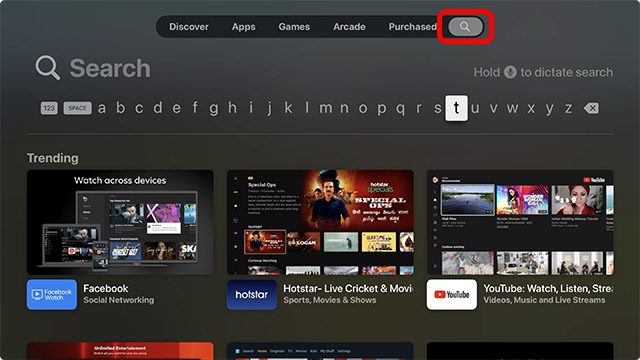
- W tym miejscu wyszukaj aplikację, którą chcesz ponownie pobrać. W tym przykładzie ponownie zainstaluję aplikację Prime Video.
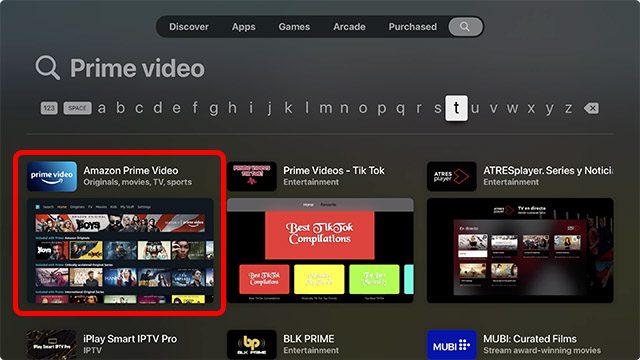
- Otwórz stronę aplikacji w App Store, a zobaczysz ikonę ponownego pobierania, jak widać na poniższym zrzucie ekranu. Kliknij tę ikonę, aby ponownie zainstalować aplikację na Apple TV.
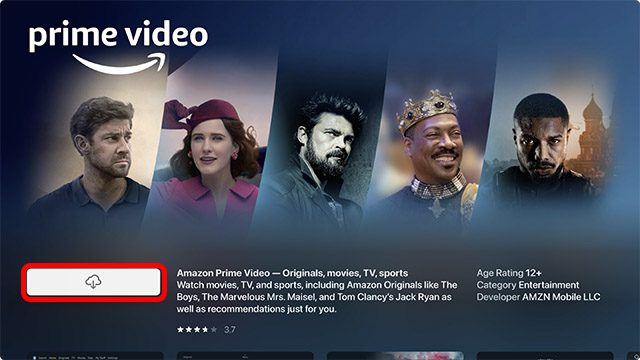
Znajdowanie zakupionych aplikacji w App Store:
Jeżeli nie pamiętasz nazwy aplikacji, którą chcesz ponownie zainstalować, możesz łatwo znaleźć wszystkie wcześniej używane, pobrane lub zakupione aplikacje. Dodatkowo, jeżeli korzystasz z aplikacji na innym Apple TV połączonym z Twoim Apple ID, pojawi się ona także na wszystkich pozostałych urządzeniach Apple TV z tym samym identyfikatorem.
- Otwórz App Store i przejdź do zakładki „Kupione”.
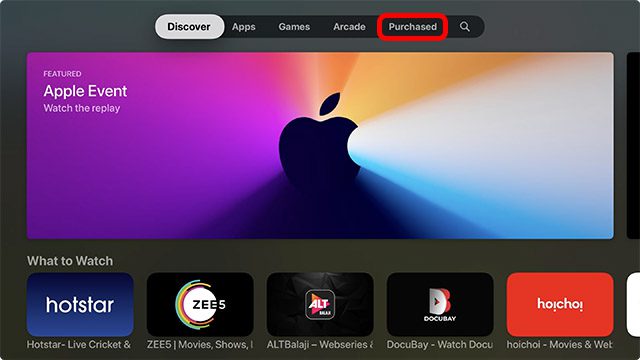
- W tym miejscu możesz skorzystać z filtrów po lewej stronie ekranu, aby łatwo odnaleźć szukaną aplikację.
- Ostatnio kupione: są to aplikacje, które zostały ostatnio pobrane, niezależnie od tego, czy są aktualnie zainstalowane.
- Nie na tym telewizorze: to aplikacje, które znajdują się w Twojej bibliotece, ale nie zostały zainstalowane na aktualnie używanym urządzeniu.
- Wszystkie aplikacje: to wszystkie aplikacje, które kiedykolwiek zostały zakupione lub pobrane na dowolnym Apple TV powiązanym z Twoim Apple ID, niezależnie od tego, czy są aktualnie zainstalowane.
- Przejdź do sekcji „Kupione” i znajdź aplikację, którą chcesz zainstalować, a następnie otwórz jej kartę w App Store.
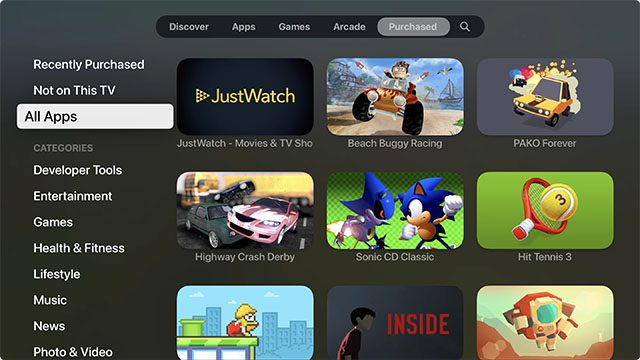
- Następnie kliknij ikonę ponownego pobierania, aby ponownie zainstalować aplikację na Apple TV.
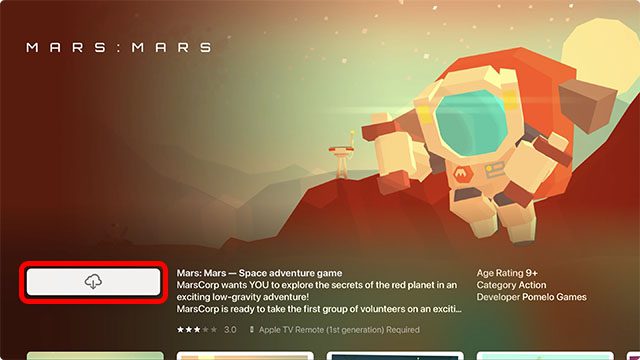
Gotowe! Aplikacja zostanie teraz zainstalowana na Twoim Apple TV i znajdziesz ją na ekranie głównym.
Jak zmieniać kolejność aplikacji na ekranie głównym w tvOS 15?
Po zainstalowaniu kilku ulubionych aplikacji na Apple TV, ekran główny może wydawać się nieco nieuporządkowany. Być może zechcesz uporządkować aplikacje według częstotliwości ich używania lub zaktualizować górny wiersz, aby Twoje ulubione aplikacje mogły wyświetlać sugestie dotyczące treści. Bez względu na powód, oto jak możesz zmienić kolejność aplikacji na ekranie głównym tvOS 15.
- Wybierz aplikację, którą chcesz przenieść, i długo naciśnij środkowy przycisk na pilocie Apple TV. Aplikacja zacznie się poruszać.
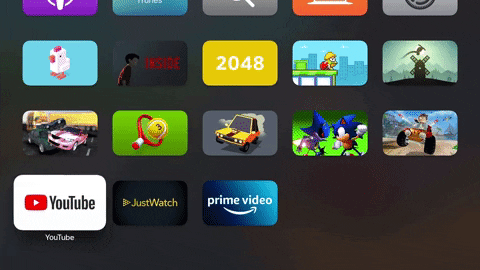
- Teraz możesz przesuwać aplikację po ekranie głównym i umieścić ją w dowolnym miejscu.
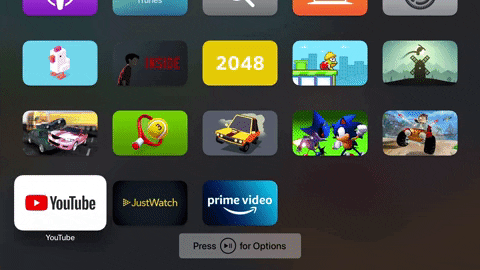
Jak tworzyć foldery na ekranie głównym Apple TV?
Aby jeszcze bardziej usprawnić organizację, możesz tworzyć foldery na ekranie głównym swojego Apple TV. Oto jak to zrobić:
- Przytrzymaj aplikację, aby przejść do trybu edycji.
- Przesuń aplikację tak, aby znalazła się nad inną aplikacją na ekranie głównym. Po chwili tvOS utworzy folder, jak widać na poniższym GIF-ie.
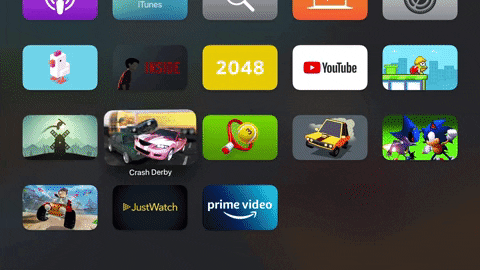
- Naciśnij środkowy przycisk na pilocie, aby dodać aplikację do folderu i gotowe.
Dodatkowa wskazówka: przełączanie się między otwartymi aplikacjami i wymuszanie zamykania aplikacji na Apple TV
Czy wiesz, że na Apple TV możesz wykonywać wiele zadań jednocześnie? Tak, to możliwe i bardzo proste. Co więcej, w przypadku nieprawidłowego działania aplikacji możesz ją bardzo łatwo zamknąć.
- Dwukrotnie naciśnij przycisk TV na pilocie Apple TV. Spowoduje to wyświetlenie ekranu ostatnich aplikacji na Apple TV.
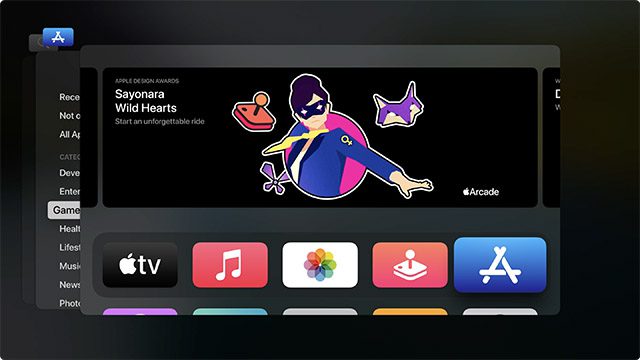 Ekran ostatnich aplikacji systemu tvOS
Ekran ostatnich aplikacji systemu tvOS
- Możesz teraz przesuwać palcem po kartach aplikacji, aby przełączyć się do innej aplikacji.

- Dodatkowo, po wybraniu aplikacji na ekranie ostatnich aplikacji, możesz przesunąć palcem w górę na panelu dotykowym pilota Apple TV, aby zamknąć aplikację. Działa to podobnie jak na iPhonie, więc jest intuicyjne.
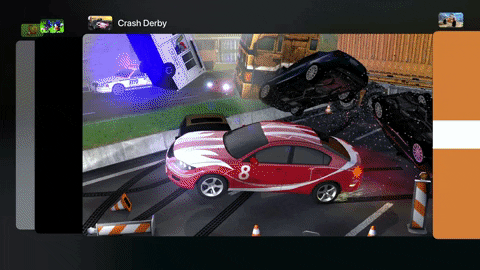
Zainstaluj swoje ulubione aplikacje Apple TV już teraz!
W ten sposób możesz łatwo dodawać aplikacje na swoim Apple TV i mieć wszystkie ulubione aplikacje smart TV w jednym miejscu. Możesz również dostosować układ ekranu głównego, aby najczęściej używane aplikacje były łatwo dostępne, a także tworzyć foldery dla lepszej organizacji. Jakich aplikacji używasz na swoim Apple TV? Podziel się swoimi preferencjami w komentarzach. A na koniec sprawdź też nasz artykuł o 25 najlepszych grach Apple Arcade na Apple TV.
newsblog.pl
Maciej – redaktor, pasjonat technologii i samozwańczy pogromca błędów w systemie Windows. Zna Linuxa lepiej niż własną lodówkę, a kawa to jego główne źródło zasilania. Pisze, testuje, naprawia – i czasem nawet wyłącza i włącza ponownie. W wolnych chwilach udaje, że odpoczywa, ale i tak kończy z laptopem na kolanach.